如何在美国以外的 Windows 11 上安装 Amazon Appstore
 发布于2023-04-26 阅读(0)
发布于2023-04-26 阅读(0)
扫一扫,手机访问
对于我们中的许多人来说,能够在计算机上运行智能手机应用程序一直是一个长期的梦想,而在 Windows 11 上安装 Amazon Appstore 的选项使这个梦想成真。
与此同时,您可能想知道它与 Amazon Appstore 有什么关系。另一方面,此服务允许您在 Windows 11 上安装 Android 应用程序。
但是,此功能目前仅在美国可用,但有了本教程,即使您不在美国也可以使用它
在我们讨论如何安装 Amazon Appstore 之前,请不要犹豫,查看应用程序的要求。所以,事不宜迟,让我们开始吧。
在 PC 上安装 Amazon Appstore 的系统要求是什么?
安装 Amazon Appstore 的主要原因之一是运行 Android 应用程序。为此,您的计算机必须满足以下要求:
- Windows 11
- 至少 8 GB 的 RAM
- Intel Core i3 第 8 代处理器、AMD Ryzen 3000 或 Qualcomm Snapdragon
- 注册 Windows Insider Beta 频道
- 启用虚拟化功能
- 国家和地区:美国
添加 Amazon App Store 和(随后运行 Android 应用程序)并不是一个简单的过程,您需要进行一些更改。
完成后,您可以轻松地将商店添加到您的 Windows 11 计算机以安装 Android 应用程序。
如果您想知道 Amazon Appstore 中提供了哪些应用程序,您可以放心,最流行的 Android 应用程序也可在 Windows 11 上使用。
如何在美国以外的 Windows 11 上安装 Amazon Appstore?
1. 加入 Windows 预览体验计划
- 要进入Settings,首先点击Windows+I组合键。
- 从左窗格中选择Windows 更新,然后从右窗格中选择Windows Insider Program 。
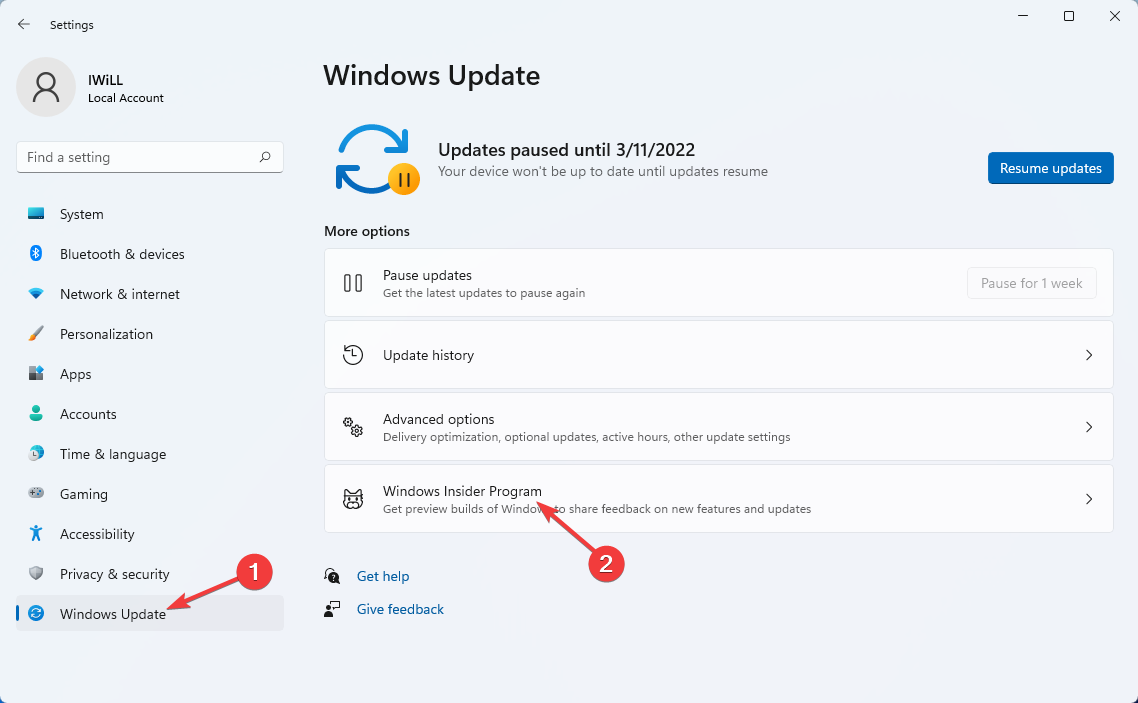
- 在下一个窗口中选择开始。
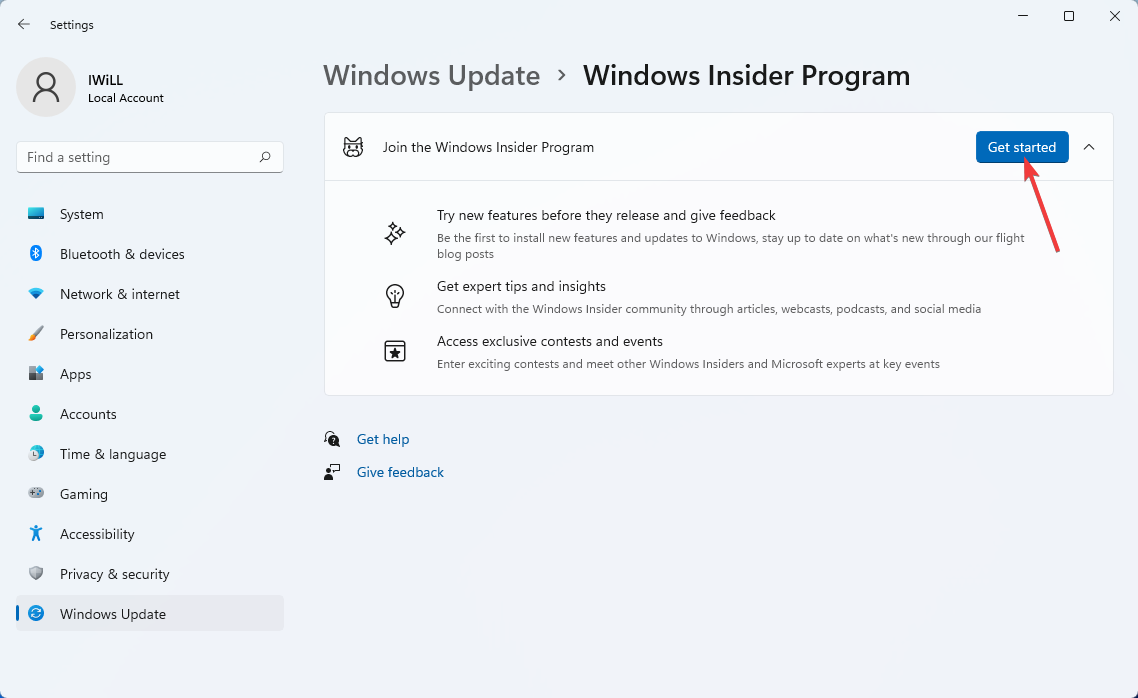
- 之后,选择Link an account。如果您还没有,则必须注册。
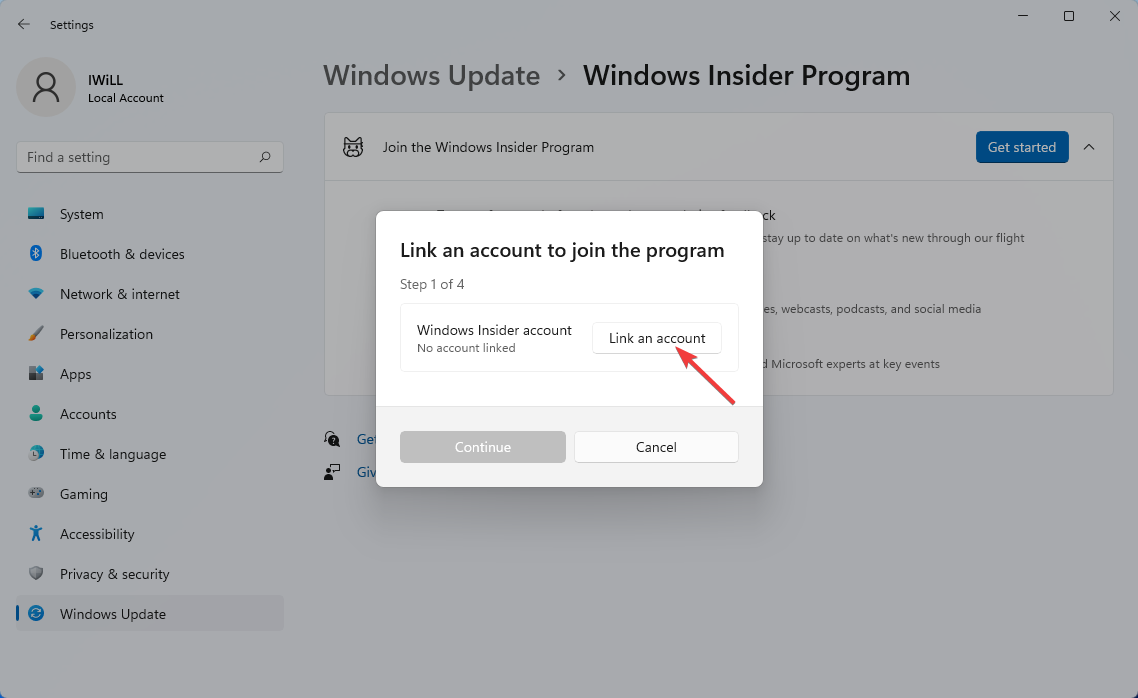
- 登录后选择Beta Channel,然后选择Continue选项。
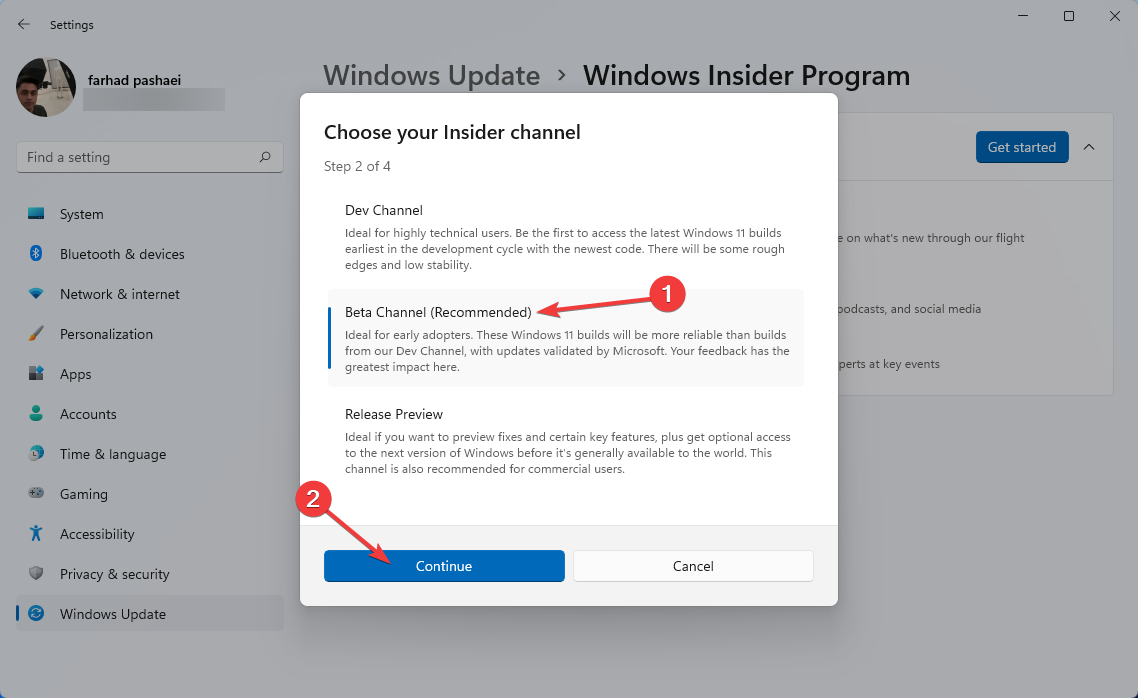
- 要完成加入 Windows 预览体验计划的过程,请在下一步中单击立即重新启动。
Amazon Appstore 目前仅对 Windows Insider 测试版用户开放。因此,如果你想在你的电脑上安装这个应用商店并使用它的功能,你必须在 beta 频道中注册。
2.启用虚拟化
- 首先,打开开始菜单, 然后搜索 打开或关闭 Windows 功能并点击Enter。
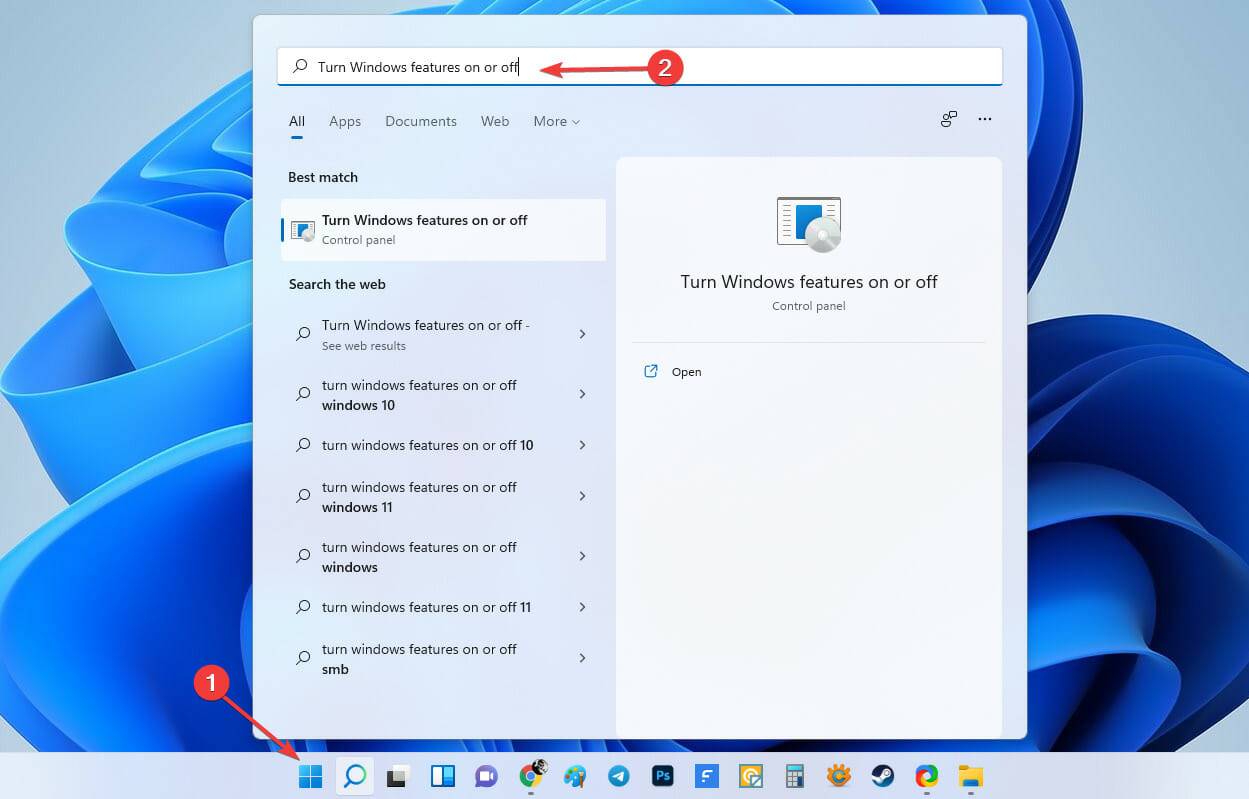
- 在本节中,启用虚拟机平台功能,然后单击确定。
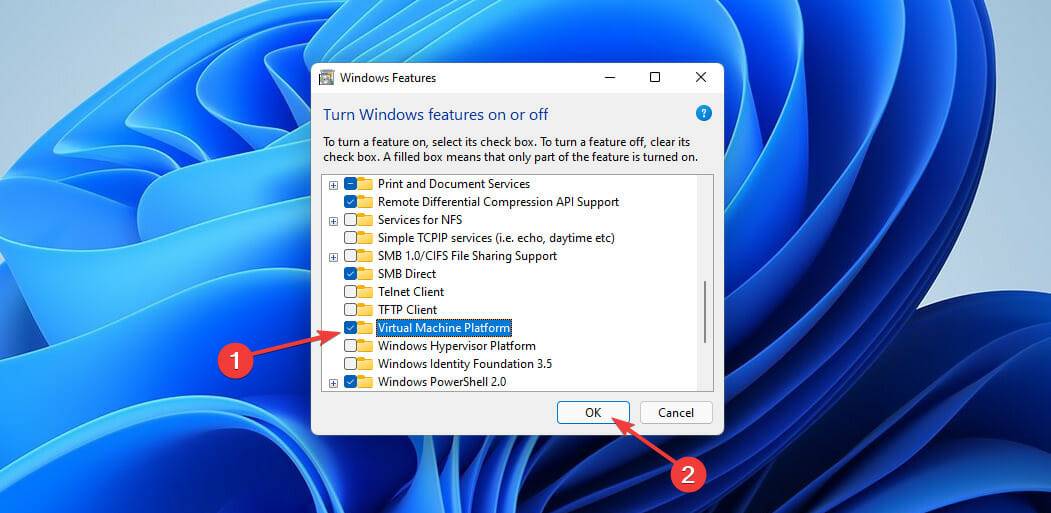
- 接下来,重新启动计算机。
通过执行这些步骤,虚拟机平台允许您在 Windows 操作系统上创建或运行虚拟机。
3.更改地区为美国
- 使用Windows+I 组合键,转到Settings。
- 在左侧面板中,选择时间和语言,然后从右侧菜单中选择语言和地区。
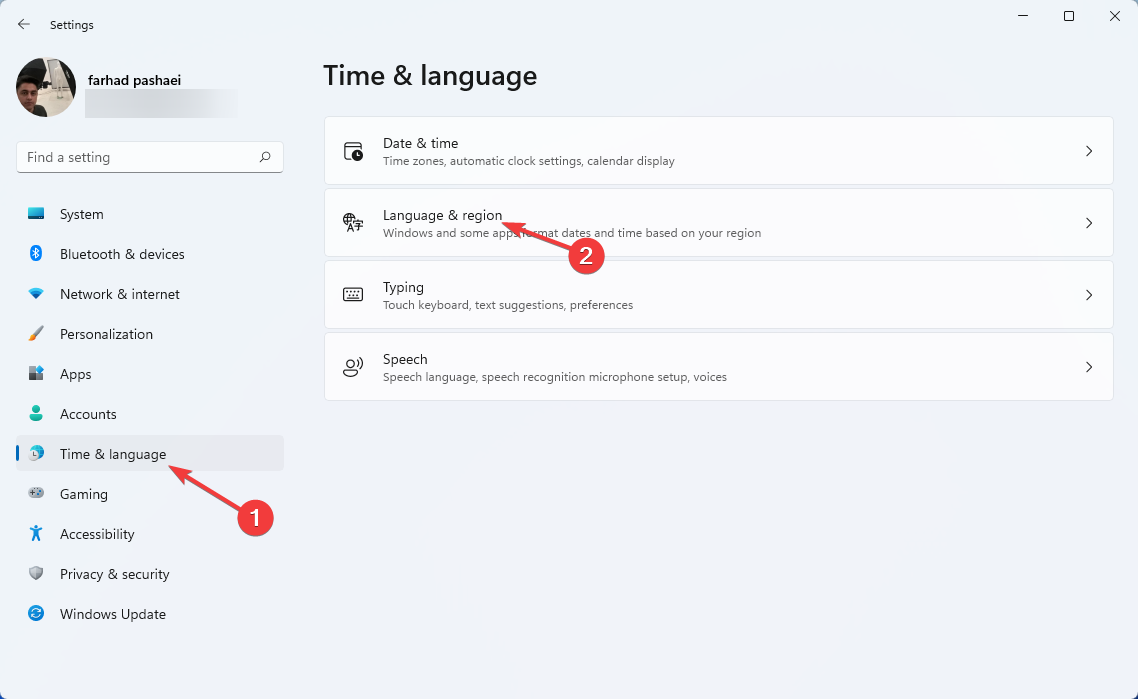
- 通过单击国家和地区选项,从下拉菜单中选择美国。
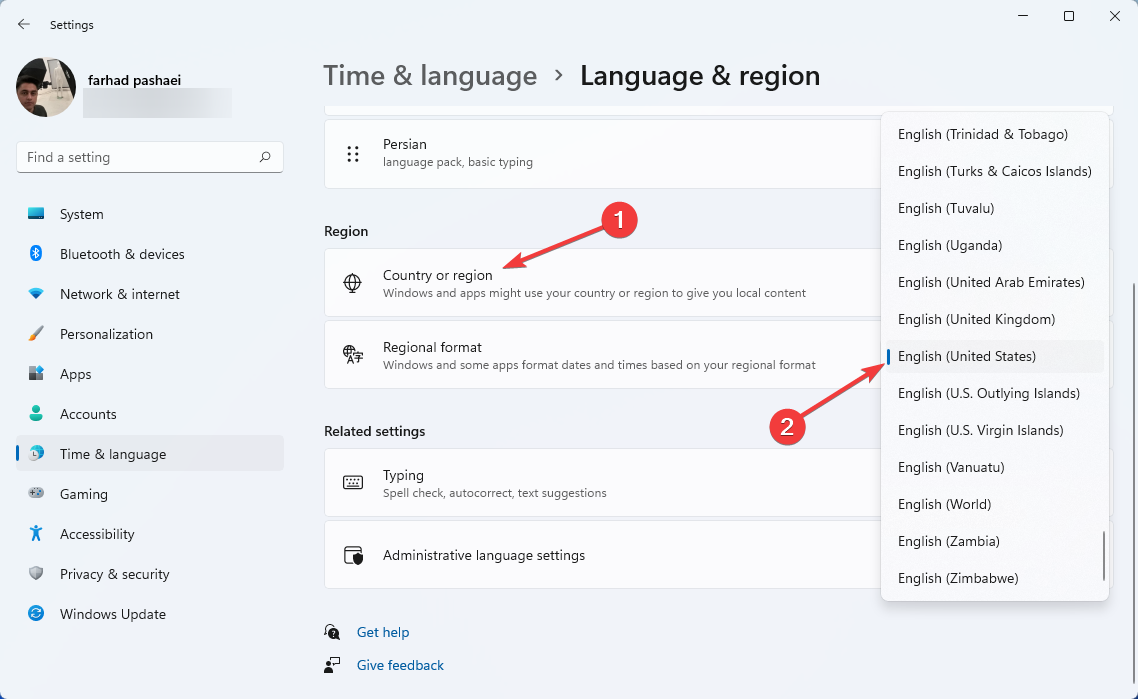
- 现在重新启动计算机以应用更改。
如前所述,此应用程序仅适用于美国的设备。因此,您必须将计算机的区域更改为美国。
更改您的计算机位置后,也该更改您的 IP 地址了,因为不这样做会阻止您创建美国亚马逊帐户。
为此,我们推荐 PIA(Private Internet Access),一种安全且用户友好的 VPN。就像下载他们的应用程序并购买订阅一样简单,然后您就可以使用不受限制的互联网连接。
除了可以不受限制地访问 Internet 之外,它还提供了能够在 DNS 级别阻止广告、跟踪器和危险网站的 MACE 功能。
此外,PIA 使用受信任的开源 VPN 协议(例如 OpenVPN 和 WireGuard)对您的数据进行加密,以确保数据安全。
⇒获得私人互联网接入
4. 使用 Amazon Appstore 安装适用于 Android 的 Windows 子系统
- 转到 Microsoft Store 上的带有 Amazon Appstore 的 Android 的 Windows 子系统页面,然后单击获取按钮。
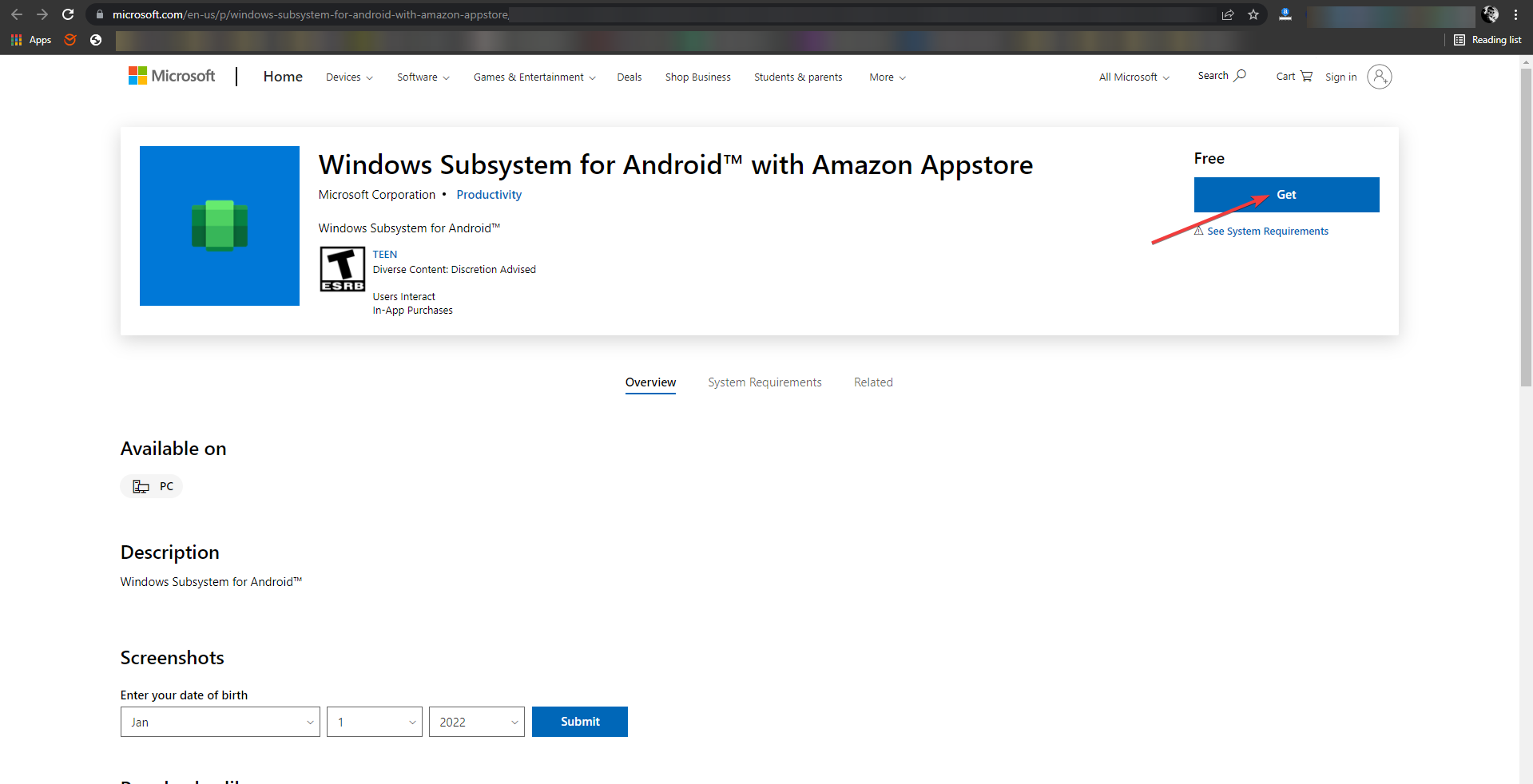
- 从出现的弹出菜单中选择打开 Microsoft Store 。
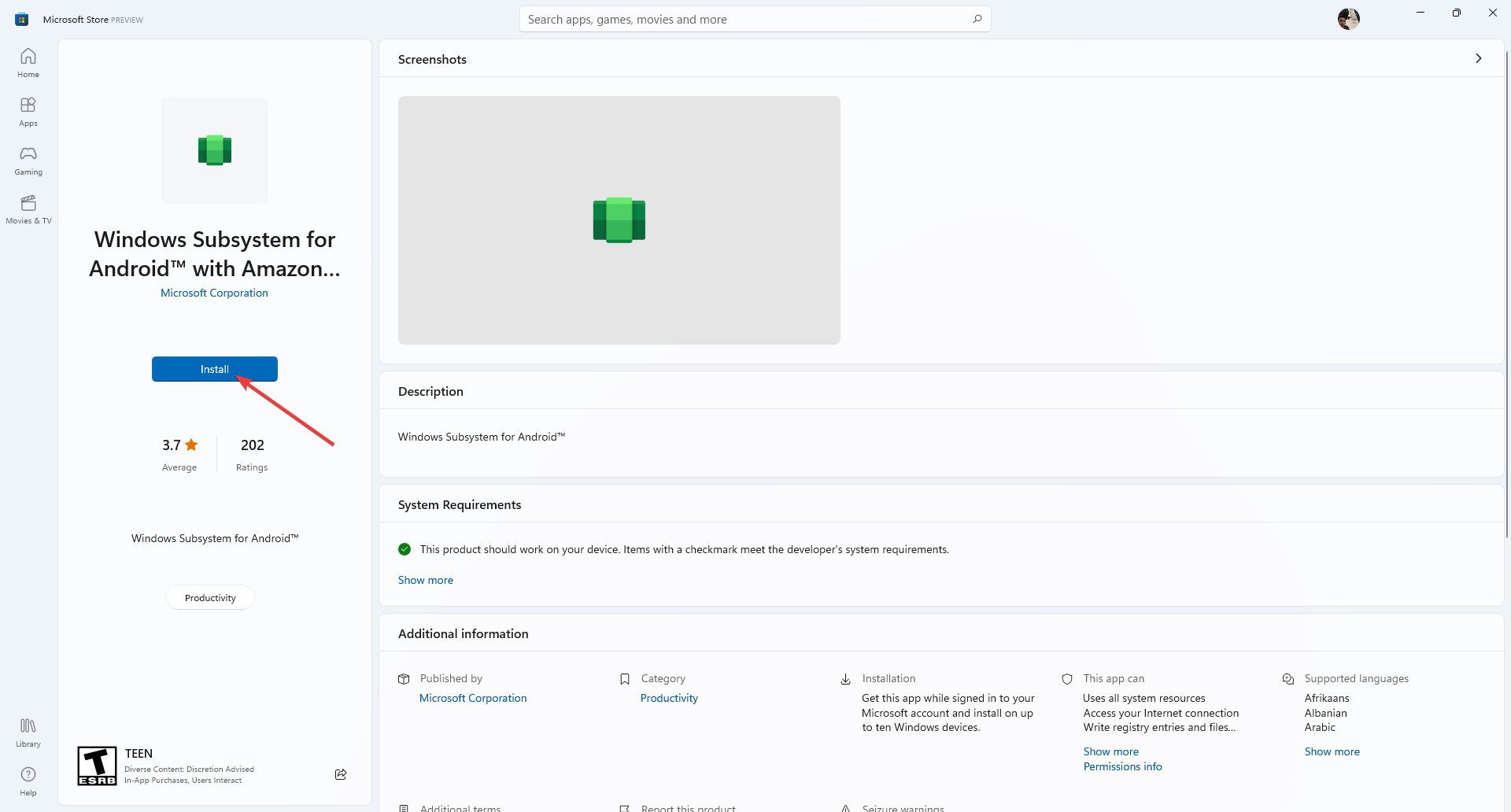
- 要下载并安装它,请按照屏幕上的说明进行操作。

在您的 Windows 11 计算机上安装适用于 Android 的 Windows 子系统以运行 Amazon Appstore 中提供的 Android 应用程序至关重要。
不幸的是,对于某些用户来说,WSA 无法在 Windows 11 上运行,但您仍然可以通过使用LD Player等专用模拟器来享受 Android 游戏。
那里有很多安卓模拟器,但是这个肯定会改善你的游戏体验,让你同时打开更多的游戏。
5.安装亚马逊应用商店
- 下载适用于 Android 和 Amazon Appstore 的 Windows 子系统后,系统会提示您打开Amazon Appstore。点击它。
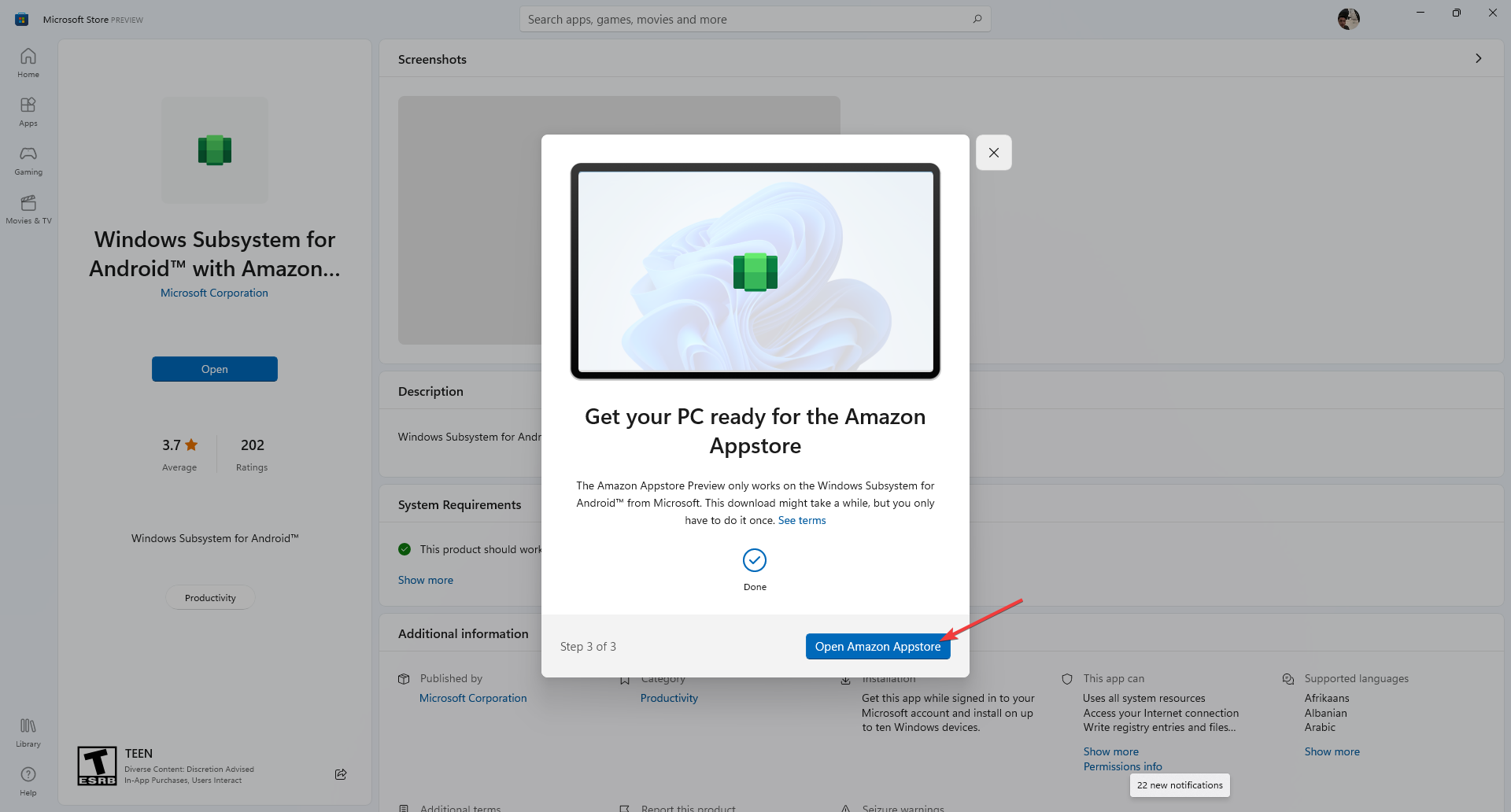
- 选择United States然后点击Continue。
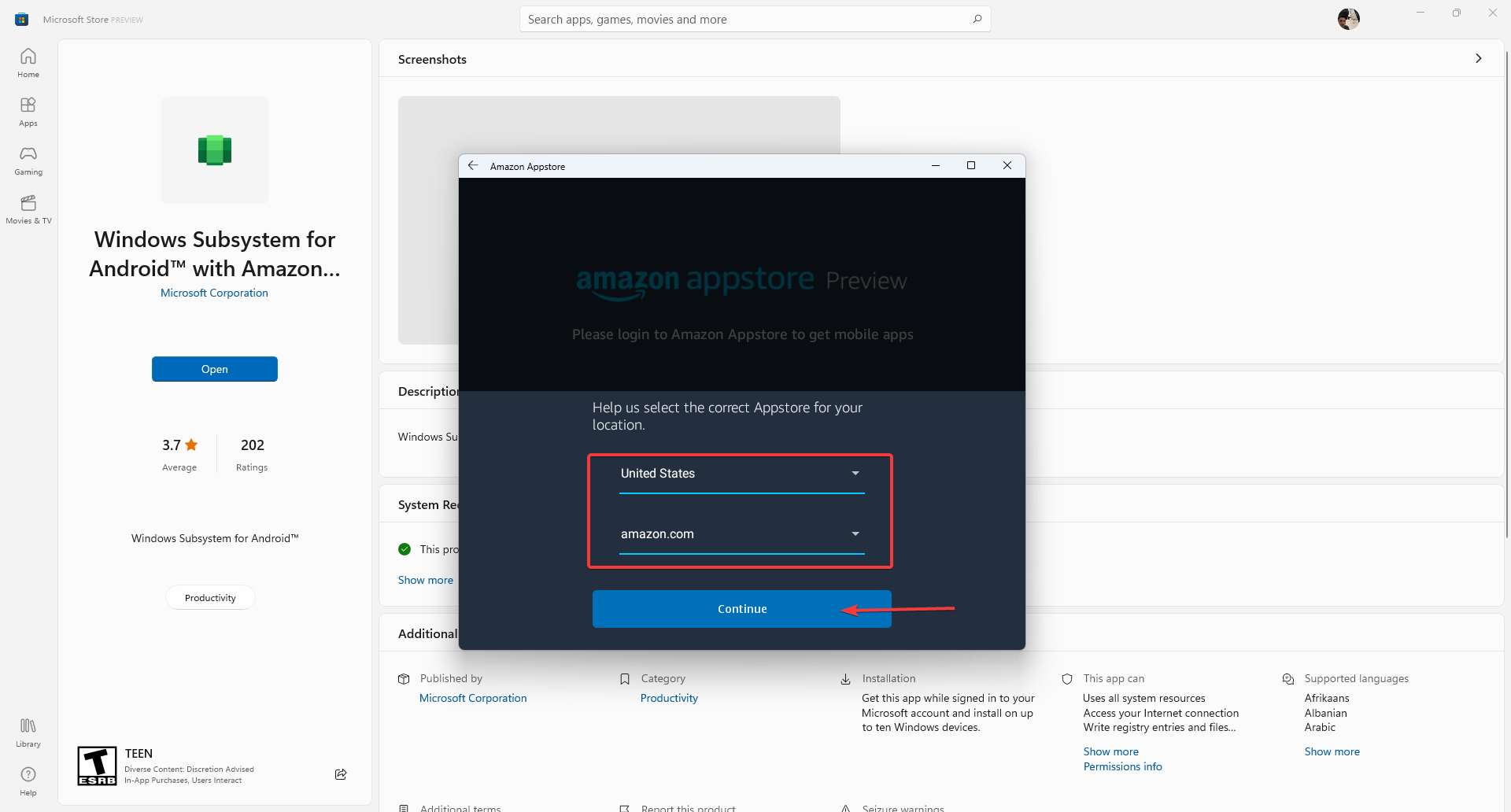
- 如果您已经有亚马逊账户,请登录;如果没有,请选择Create a new Amazon account。
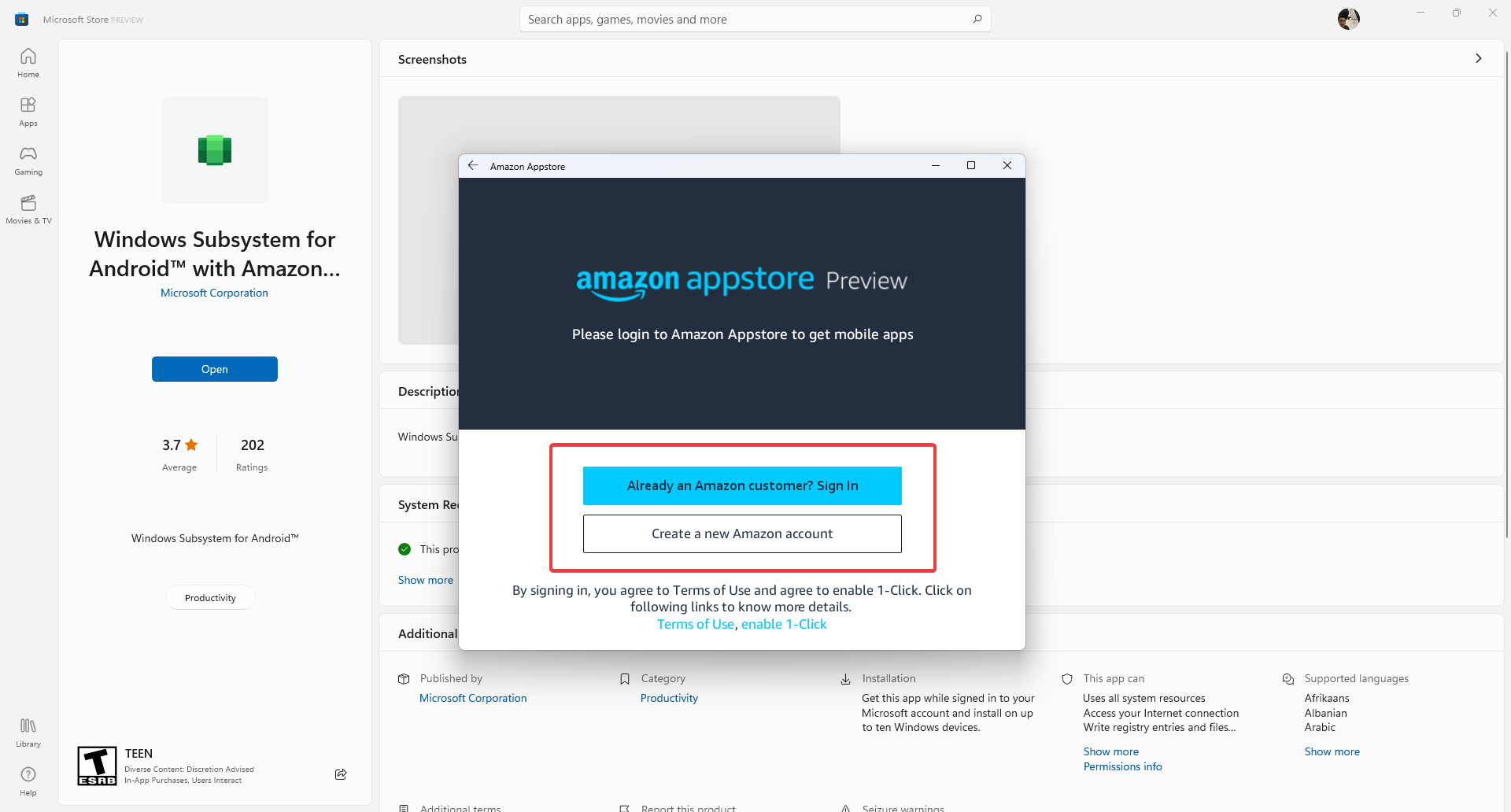
- 您现在可以在 Windows 11 计算机上安装 Android 应用程序。
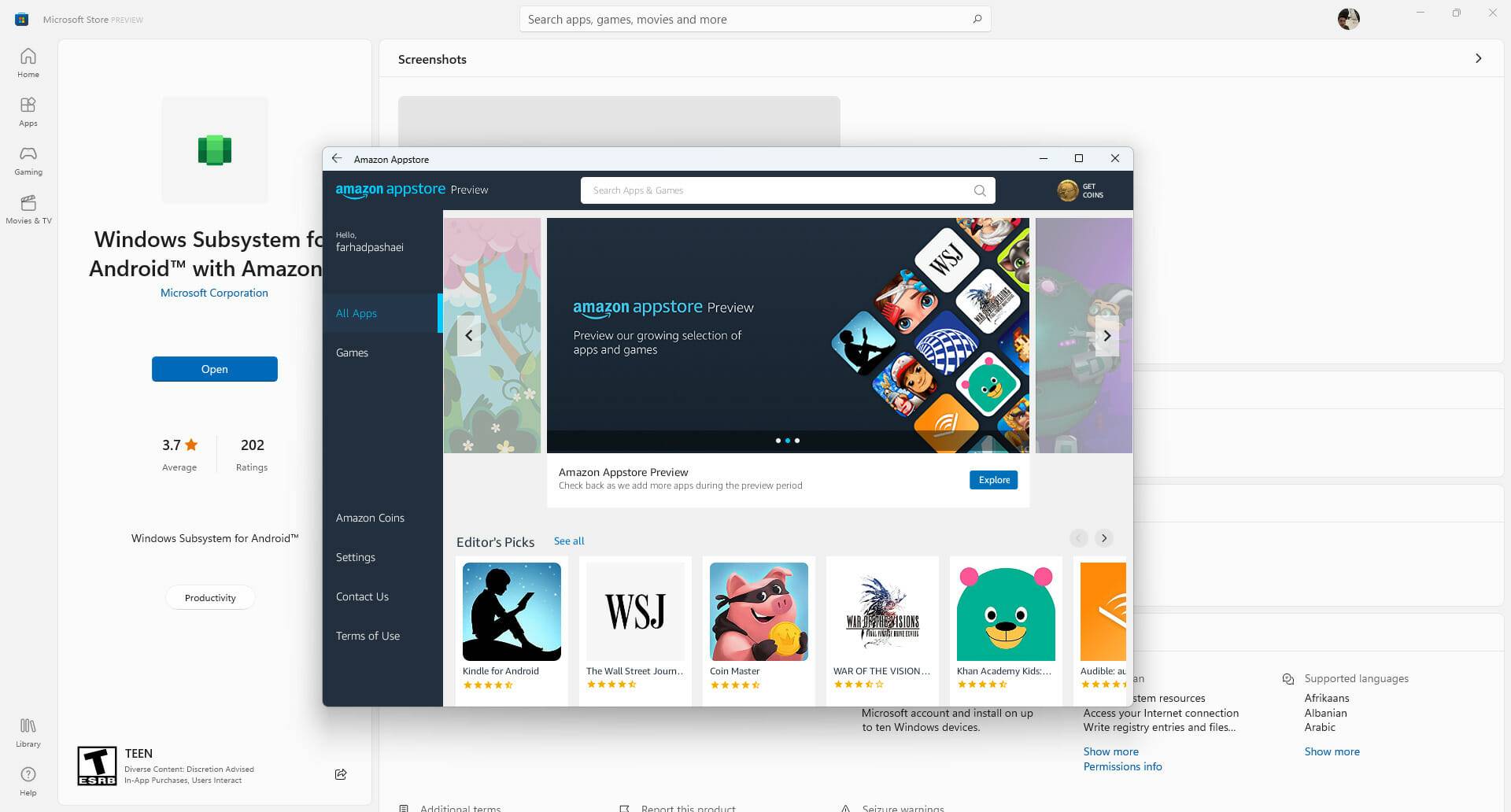
您可以使用顶部的搜索栏搜索您喜欢的应用程序。然后,要下载应用程序,只需单击它们下方的“获取”按钮。
Amazon Appstore 中是否有家长控制功能?
- 打开亚马逊应用商店。
- 单击设置后切换家长控制。
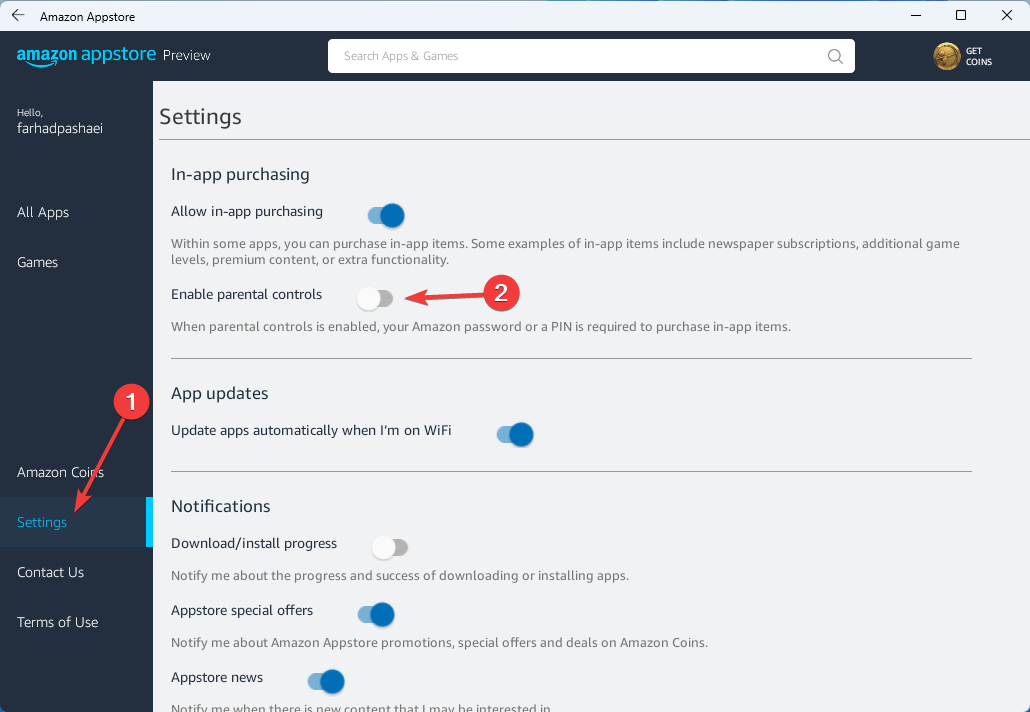
与所有其他应用商店一样,亚马逊也有家长控制。激活此功能后,您将需要输入您的亚马逊密码或密码才能购买应用内商品。
通过在您的计算机上安装 Amazon Appstore,您可以在 Windows 11 上运行 Android 应用程序。
如果此功能不是您所期望的,并且您对 Android 设备的应用程序感到满意,您可以卸载 Android 应用程序安装程序。
产品推荐
-

售后无忧
立即购买>- DAEMON Tools Lite 10【序列号终身授权 + 中文版 + Win】
-
¥150.00
office旗舰店
-

售后无忧
立即购买>- DAEMON Tools Ultra 5【序列号终身授权 + 中文版 + Win】
-
¥198.00
office旗舰店
-

售后无忧
立即购买>- DAEMON Tools Pro 8【序列号终身授权 + 中文版 + Win】
-
¥189.00
office旗舰店
-

售后无忧
立即购买>- CorelDRAW X8 简体中文【标准版 + Win】
-
¥1788.00
office旗舰店
-
 正版软件
正版软件
- 解决网络电缆断开连接的方法
- 我们在电脑联网的时候,可能会遇到大大小小的问题,其中就包括了显示网络电缆被拔出,这可能是由于本地网线没插好,或者是网络设置出现了问题导致。电脑显示网络电缆被拔出解决方法:方法一:可能原因:网线断开或者是接触不良1、如果是有线网络,那么确认一下电脑网线有没有插好。2、再确认一下家里的网络数据线是否存在松动或者电话有没有盲音问题。方法二:可能原因:网络设置问题1、如果网线没有问题,那么右键存在问题的网络,打开“属性”2、打开后,选中“internet协议版本4”点击“配置”3、然后进入上方“高级”选项卡。4、
- 7分钟前 解决方法 网络断开 电缆拔出 0
-
 正版软件
正版软件
- 使用Edge浏览器打开Internet选项的步骤
- 使用ie浏览器的小伙伴们肯定都会用到Internet选项来进行设置吧,但是到了edge浏览器上就找不到了,那么该怎么去打开呢?其实只要在edge浏览器中打开ie浏览器就可以设置了。edge浏览器internet选项在哪里:1、进入edge浏览器点击右上角的三个点。2、在任务栏中选择“更多工具”。3、在新界面中选择“使用Internetexplorer打开”。4、点击新浏览器的右上角“齿轮设置”。5、即可在任务栏中找到“Internet选项”。6、点击即可进入设置。
- 22分钟前 浏览器 打开 选项 0
-
 正版软件
正版软件
- 详解win101903的使用技巧和技巧简介
- 我们在更新了win101903之后,大部分朋友还没有挖掘出来这个版本里更新的有意思的新功能。那么现在小编就带大家了解一下,win101903的实用技巧吧~win101903使用技巧有哪些:1、首先调出win10表情包,按“Windows徽标键+.”以打开表情符号面板。不管是表情包,还有常用符号。2、隐藏的所有桌面图标,看起来清爽多了。右击“桌面-查看”,显示桌面图标。3、清除其他所有打开的应用,专心使用当前应用。选择并长按想要保留的窗口,然后来回轻微晃动鼠标(或手指)。所有其他打开的应用将自动最小化以清空
- 37分钟前 ) "Win" - Windows 是当前最新的操作系统版本 了解其使用技巧可以提高工作效率。 ) "使用技巧" - 这个关键词表明文章中会介绍Win的一些使用技巧 使读者能更好地掌握该操作系统的功能。 ) "详细介绍" - 这个关键词表示文章将会详细地介绍Win的使用技巧 提供读者需要的具体信息和指导。 0
-
 正版软件
正版软件
- 如何清理win8浏览器缓存
- 当我们使用了浏览器之后就会出现很多的临时文件和缓存文件,如果不注意清理就会占用很多我们的电脑内存空间,现在就给大家带来win8系统中清理IE浏览器的缓存的方法,一起来看看吧。win8怎么清除浏览器缓存1、打开浏览器之后点击上方的齿轮图标,下拉找到“Internet选项”2、打开之后,往下找到红框内的项目,把“退出时删除”前面的勾打上。3、然后我们再点击“删除”4、在这里选择你要删除的项目,点击下面的删除就可以。
- 52分钟前 win 清除 浏览器缓存 0
-
 正版软件
正版软件
- 无法连接无线网络的问题在win10更新1903后出现
- win10更新1903连不上wifi是一个非常郁闷的问题,系统能够正常使用,但是网络和wifi连不上,解决方法其实非常简单,只是系统自带的网络检测功能没有开启。win10更新1903连不上wifi教程1、解决方法:开始——运行——regedit——确定;2、展开HKEY_LOCAL_MACHINE\SYSTEM\CurrentControlSet\services\NlaSvc\Parameters\Internet\双击右边窗口里的EnableActiveProbing项,并在随后数值数据,输入:0。默
- 1小时前 15:49 win更新 wifi连不上 0
最新发布
-
 1
1
- KeyShot支持的文件格式一览
- 1674天前
-
 2
2
- 优动漫PAINT试用版和完整版区别介绍
- 1714天前
-
 3
3
- CDR高版本转换为低版本
- 1859天前
-
 4
4
- 优动漫导入ps图层的方法教程
- 1713天前
-
 5
5
- ZBrush雕刻衣服以及调整方法教程
- 1709天前
-
 6
6
- 修改Xshell默认存储路径的方法教程
- 1725天前
-
 7
7
- Overture设置一个音轨两个声部的操作教程
- 1703天前
-
 8
8
- PhotoZoom Pro功能和系统要求简介
- 1879天前
-
 9
9
- CorelDRAW添加移动和关闭调色板操作方法
- 1752天前
相关推荐
热门关注
-

- Xshell 6 简体中文
- ¥899.00-¥1149.00
-

- DaVinci Resolve Studio 16 简体中文
- ¥2550.00-¥2550.00
-

- Camtasia 2019 简体中文
- ¥689.00-¥689.00
-

- Luminar 3 简体中文
- ¥288.00-¥288.00
-

- Apowersoft 录屏王 简体中文
- ¥129.00-¥339.00